Imagine usar uma foto, em vez de uma palavra, para iniciar uma pesquisa no Google. Agora você pode usar uma foto para aproveitar o poder da ferramenta de pesquisa do Google diretamente do seu iPhone. O Google Lens para iOS é um produto do Google que transforma objetos em uma foto, ou sua câmera, em uma pesquisa. Em vez de digitar, basta enviar uma foto e pedir ao Google para dizer o que é.

Como funciona o Google Lens para iPhone
O Google pode reconhecer objetos físicos, locais, texto e rostos. Basta apontar sua câmera, e o Google não só dirá que você está segurando uma abóbora, mas também como transformá-la em seu jantar com receitas, informações nutricionais e dicas de cozinha. Aponte sua câmera para o pôster de um show e o Google se oferecerá para adicionar a data ao seu calendário e onde comprar ingressos. O Google Lens também pode identificar os nomes das plantas e dizer se isso é Poison Ivy crescendo no seu quintal. Se o seu telefone detectar algum ponto de referência histórico, o Google fornecerá fatos rápidos e curiosidades. O Google pode identificar edifícios, obras de arte e esculturas. O Google Lens também pode ser usado para copiar e colar texto em áreas de difícil acesso, como o número de série dentro de sua geladeira, que você precisa sempre que entrar em contato com o serviço ou solicitar peças. Você também pode usar a pesquisa do Google para fazer compras. Aponte a lente para móveis, vestidos, sapatos, eletrodomésticos, aparelhos e decoração, e o Google não apenas levantará a localização e os preços das compras, mas também avaliações de itens semelhantes. A lente do Google pode ser acessada via iOS por meio da câmera do smartphone, do aplicativo de pesquisa do Google e para as fotos que já estão em sua biblioteca de fotos. Além disso, como você está acessando os serviços do Google, você precisará de uma conexão com a Internet ou Wi-Fi antes que o Google Lens possa fornecer respostas sobre suas imagens.
Use o Google Lens nas fotos do iOS que você já tirou
Para começar a usar o Google Lens no seu iPhone, baixe a versão mais recente do aplicativo Google Fotos.
-
Quando você abre o aplicativo Google Fotos pela primeira vez, o aplicativo solicitará sua permissão para conceder ao Google Fotos permissão para acessar suas fotos. Tocar OK. O aplicativo Google Fotos não funcionará até que você conceda permissão para acessar sua biblioteca de fotos.
-
Assim que a permissão for concedida, todas as fotos armazenadas em seu iPhone aparecerão automaticamente no Google Fotos.
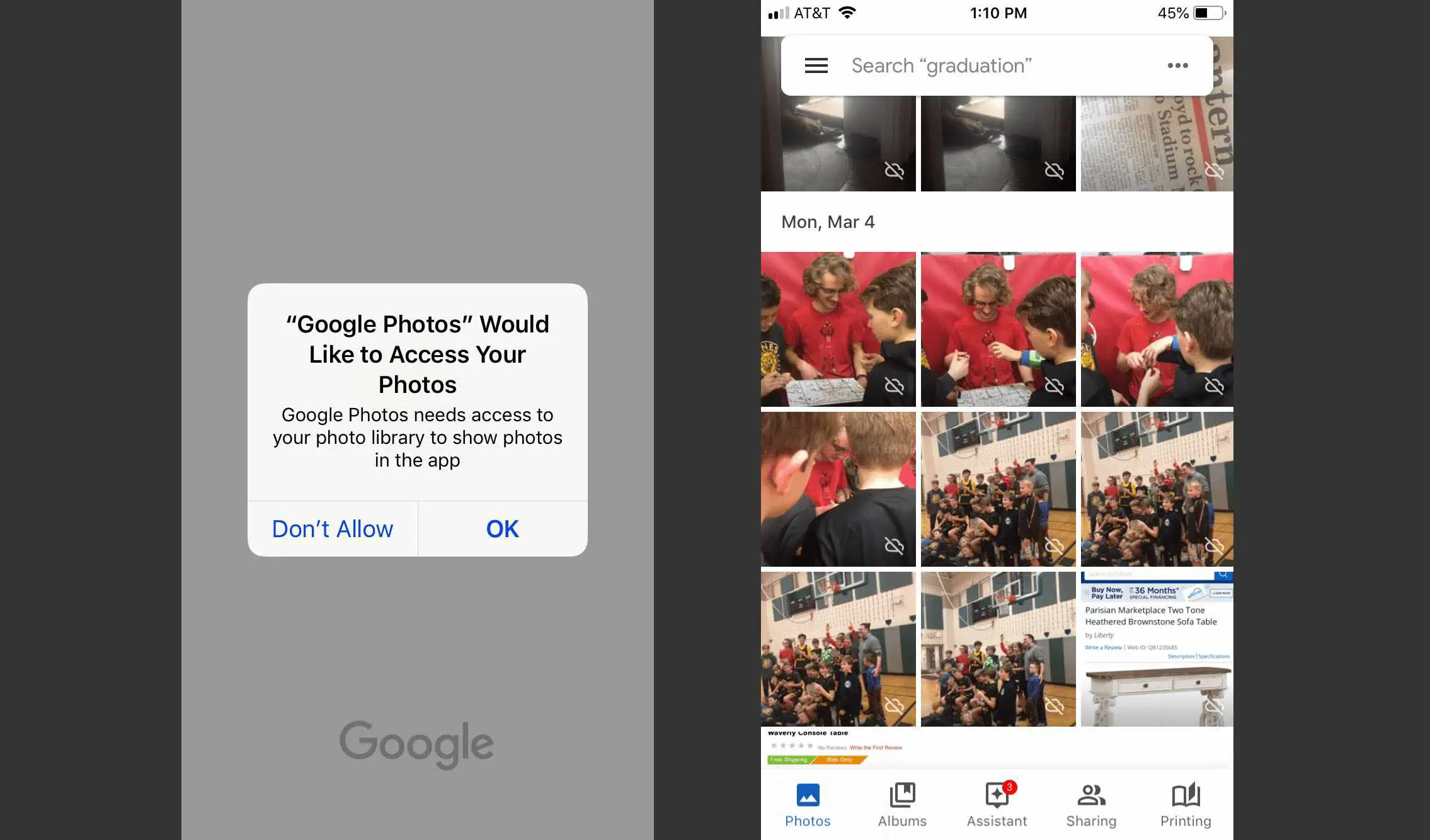
-
Abra uma imagem e toque no ícone do Google Lens, localizado na parte inferior da tela.
-
Abaixo da imagem, uma descrição do item, fotos semelhantes e outras informações irão aparecer.
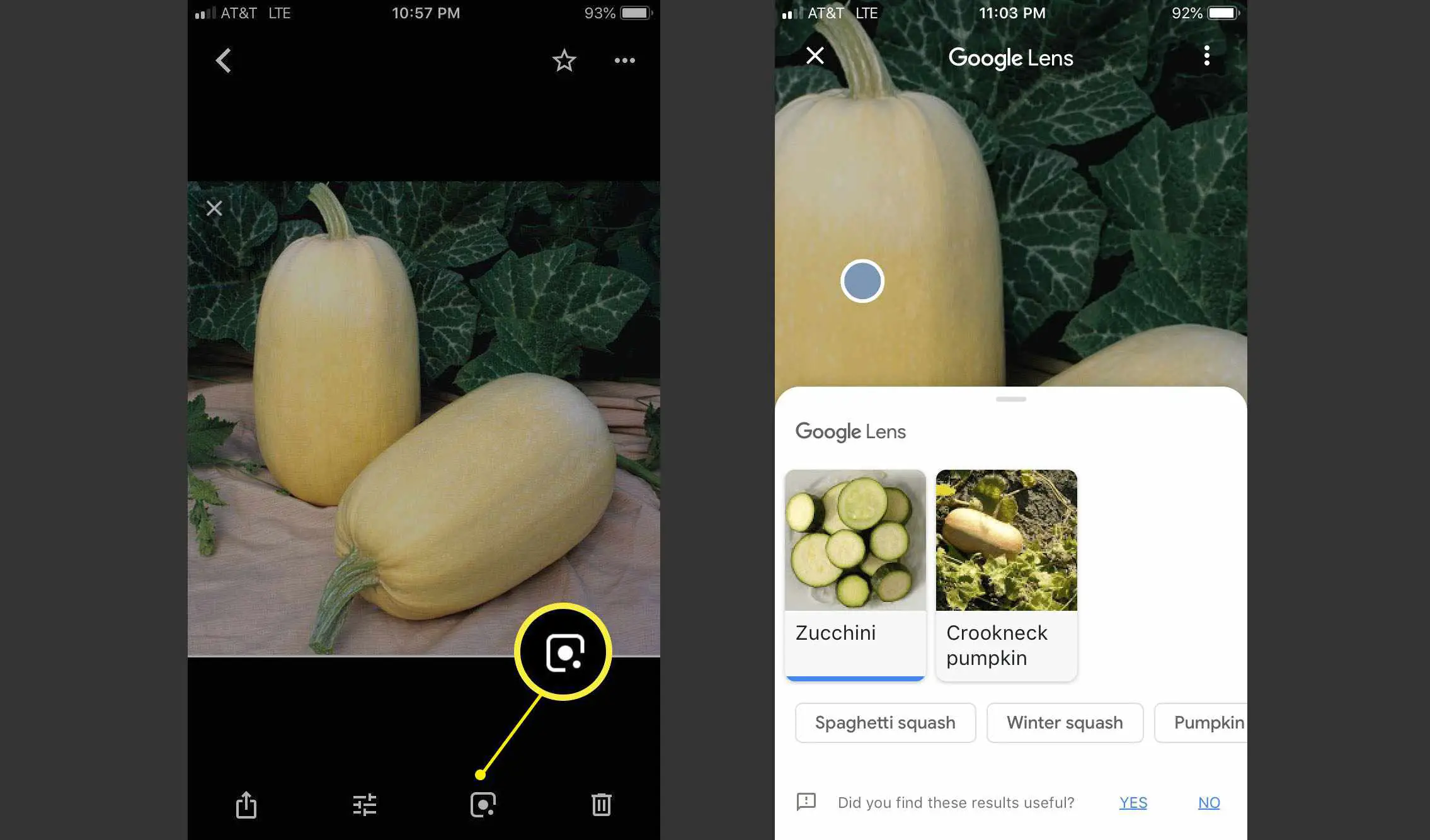
-
Toque em outra área da foto para saber mais.
Como usar o Google Lens com a câmera do seu iPhone
O Google Lens também pode ser usado com a câmera do iPhone para digitalizar qualquer coisa no mundo real e fornecer informações em tempo real sobre o que quer que você esteja apontando.
-
Para acessar o Google Lens na câmera do seu iPhone, você precisará baixar a versão mais recente do Google app.
-
Abra o aplicativo e clique no Ícone do Google Lens à direita da barra de pesquisa, ao lado do microfone. O Google pedirá permissão para acessar a câmera do seu iPhone, então clique OK.
-
Assim que a permissão for concedida, a tela do Google se transformará em sua câmera. Conforme você examina seu ambiente, o Google Lens será ativado lançando pequenas bolhas na tela.
-
Toque em qualquer uma das bolhas para obter mais informações e uma análise do Google sobre o que você está vendo.
O Google Lens ainda está aprendendo
Às vezes, o Google se engana, como você pode ver nesta foto de um cachorro na neve. O Google Lens não reconhece o cão, em vez disso se concentra no item semelhante a uma cadeira no canto superior esquerdo da imagem. Por causa desse erro, o Google descreve esse cenário invernal como uma cadeira branca, com opções de compra de uma cadeira semelhante. É bom observar que, na parte inferior da descrição, o Google pergunta: “Você acha essas descrições úteis?” Marcar sim ou não ajuda o Google a melhorar os resultados para a próxima vez.
O Google armazena suas pesquisas
Todo o seu histórico de pesquisa, incluindo os resultados de pesquisa do Google Lens, são armazenados em sua conta do Google. Você pode excluir seu histórico da página Minha atividade.
